
Verificar dominio en Google Search Console
Google Search Console es una plataforma gratuita de Google que te permite monitorizar cómo ve Google tus sitios y qué presencia tienen en el buscador. Te deja ver estadísticas como: referidos, rendimiento móvil, páginas con más tráfico, etc.
Si te interesa lo más mínimo estar bien posicionado, añadir tu dominio a esta plataforma es una opción que deberías considerar.
Cómo empezar
Para poder hacer uso de Google Search Console, es necesario añadir tu dominio la plataforma. Para iniciar el proceso, accede a la siguiente URL:
Si ya tienes otros dominos añadidos, ve a la lista de propiedades desde la página principal de Google Search Console y pulsa en Añadir propiedad.
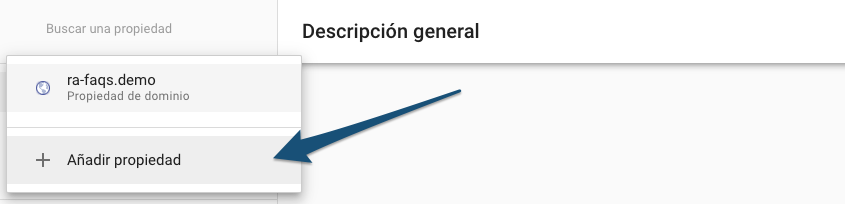
Si es la primera vez que accedes, ya verás el asistente directamente. Te permitirá elegir si quieres añadir todo un dominio o solo una parte de él con una dirección concreta.
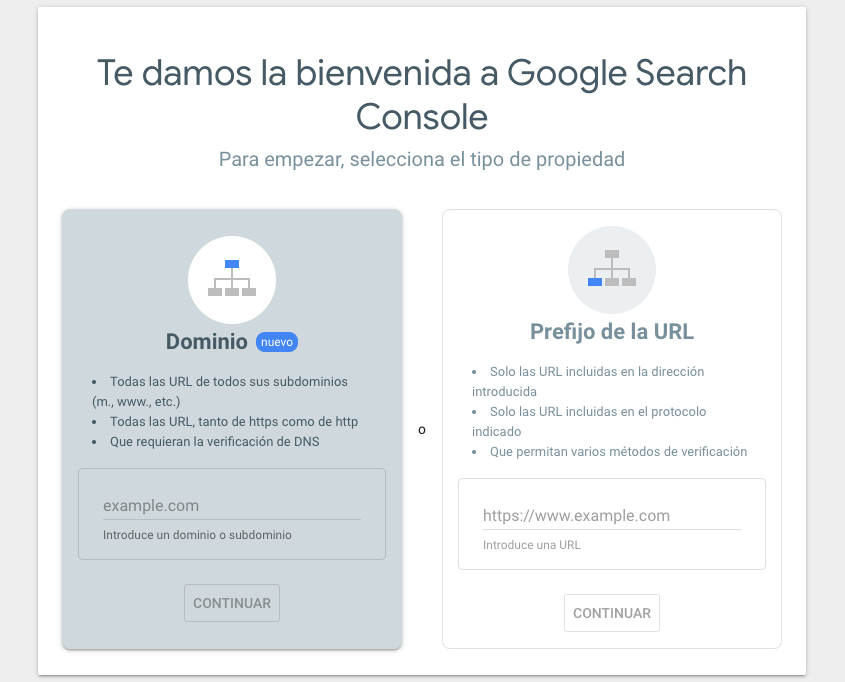
La diferencia es simple:
Añadir todo el dominio te mostrará estadísticas de cualquier contenido alojado en él y que esté indexado por Google.
Añadir el prefijo de la URL te permitirá recoger estadísticas únicamente de la dirección especificada. Esta opción es útil si quieres solo monitorizar ciertos apartados o añadir varios por separado para ver la información de forma independiente.*
* Ten en cuenta que, utilizar la opción de prefijo te obligará a añadir las diferentes versiones públicas de tu web (http://, http://www, https:// y https://www), para ver toda la información.
Añade tu dominio a la opción que prefieras y pulsa en Continuar.
Verificar la propiedad del dominio
Al añadir un dominio, necesitarás verificar su propiedad para que Google pueda darte información sobre él. Para ello te pedirá añadir un registro DNS a la zona DNS de tu dominio.
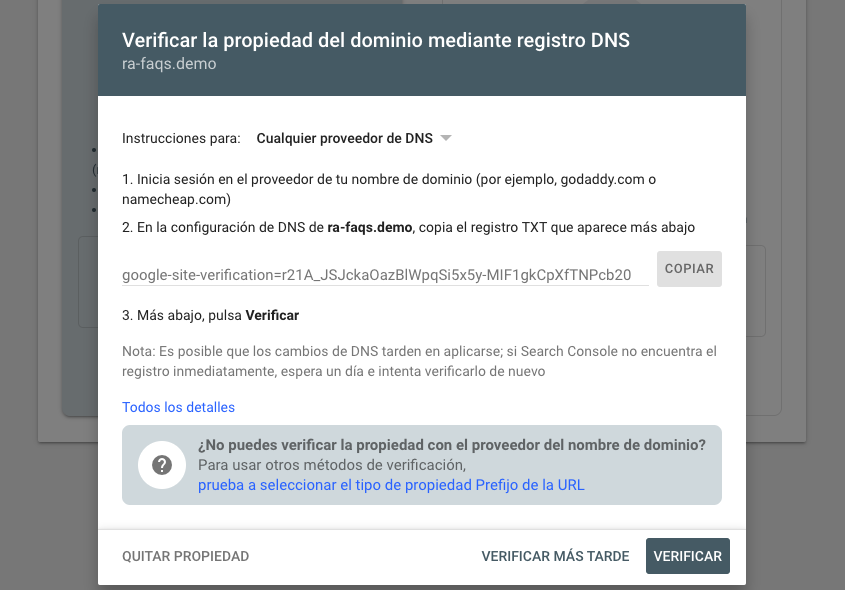
De la ventana que se muestra, deberás copiar el registro DNS que se muestra, pulsando en el botón Copiar o seleccionando el contenido del cuadro de código que sale a su lado.
Ese código debe ser añadido a la zona DNS del dominio como un registro TXT a la altura del dominio base.
Añadir el registro DNS de verificación
Dependiendo de los servidores DNS de tu dominio, este cambio tendrás que hacerlo en diferentes sitios. Una forma fácil de averiguar donde tienes la gestión DNS de un dominio es mirar sus servidores DNS directamente. Para ello puedes hacer uso de esta herramienta:
En ella tendrías que indicar tu dominio y pulsar en Buscar. Tras unos segundos, se mostrará la información DNS, donde los datos que necesitas se mostrarían en la primera sección (DNS). Por ejemplo:
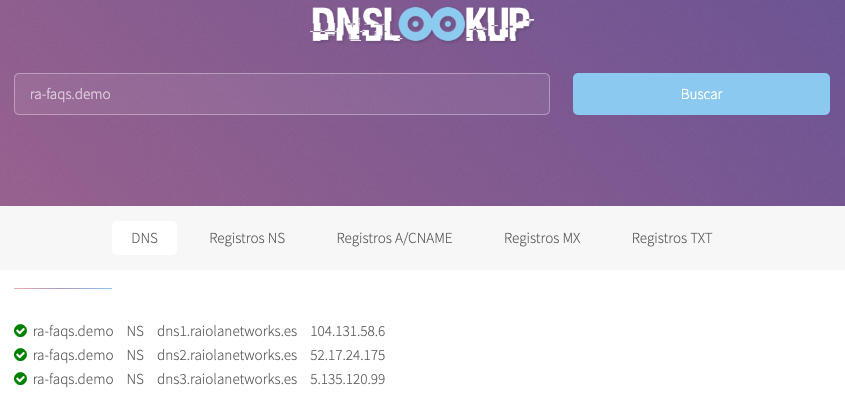
Si con esa información no te queda claro donde tienes que gestionar tu zona DNS, puedes ponerte en contacto con nuestro departamento de Soporte para intentar ayudarte a identificarlo.
Añadir el registro DNS en cPanel
Acceder a cPanel e ir a la sección Zone Editor del panel. Bajo esta sección, pulsar en Administrar a la derecha del dominio que se está tratando de validar.
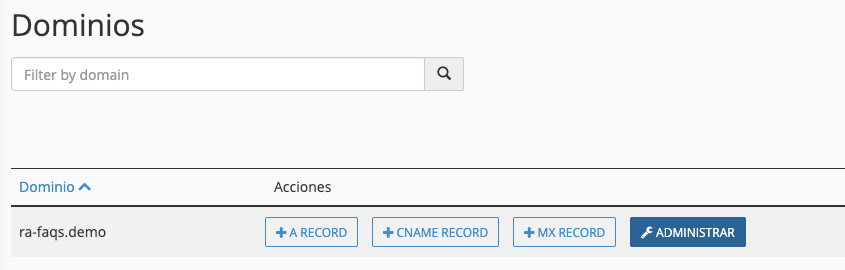
En la parte superior de la tabla de registros que se muestra, pulsar en Añadir Registro. Esto añadirá una nueva fila en la parte superior de la tabla, a la espera de los datos a añadir.
Rellenar los campos como se muestra a continuación, pero usando tu código de verificación proporcionado por Google Search Console.
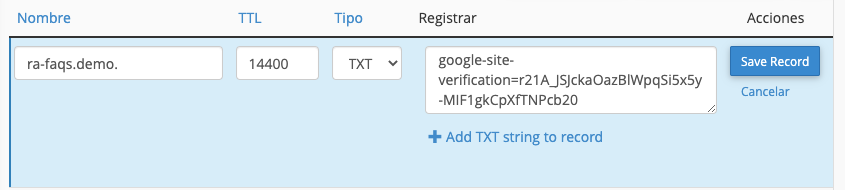
Finalmente, pulsar en Save Record para aplicar los cambios y publicar el registro DNS.
Añadir el registro DNS en RaiolaCP
Acceder a RaiolaCP con el usuario admin o el usuario que posea el dominio que se está tratando de verificar. Si se accede con el usuario admin pero el dominio es parte de otro usuario, será necesario cambiar a él desde el apartado Usuarios.
Una vez en el usuario correcto, desde el apartado DNS se mostrará la lista de dominios añadidos.
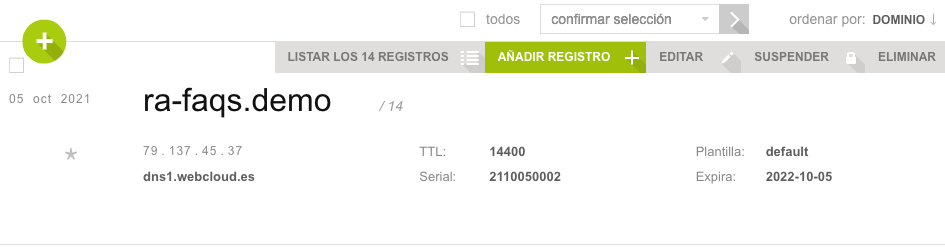
Pulsar en Añadir registro y rellenar los campos como se muestran a continuación (dejando el resto de campos en blanco).
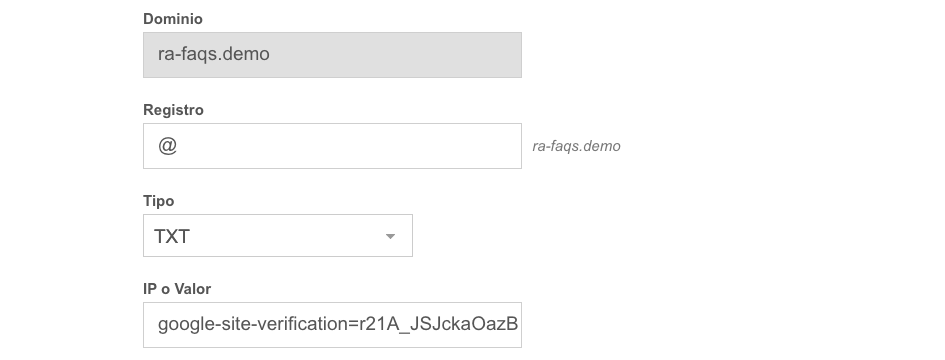
Finalmente, pulsar en Añadir para guardar los cambios y publicar el registro DNS.
Es importante tener en cuenta que en servidores VPS con RaiolaCP, por defecto no se utiliza esta sección de DNS (a no ser que hayas configurado registros DNS privados manualmente apuntando a tu servidor). En la mayoría de casos, la opción a seguir será la del apartado siguiente (registros DNS en WebCloud).
Añadir el registro DNS en Webcloud
Acceder a VPS Panel con los datos de acceso proporcionados durante la contratación del primer servicio VPS.
Una vez dentro, ir a la sección DNS desde el menú superior. Aquí se mostrará la lista de dominios que haya añadido a este clúster DNS bajo tu cuenta.

Pulsa en Manage al lado del dominio que se quiere validar. En la lista de registros, bajar hasta la sección con título TXT Records y rellenar la fila editable como en la imagen mostrada a continuación (con la primera columna en blanco).

Finalmente, pulsar en el botón Add de la parte derecha para guardar los cambios y publicar el registro.
Finalizar verificación con Google
Una vez añadido el registro DNS, pulsa en el botón Verificar. Si todo ha ido bien, la propiedad aparecerá verificada y podrás empezar a gestionar tu dominio en Google Search Console.

Rubén Pérez
Rubén Pérez es técnico de soporte nivel 2 en Raiola Networks y publica contenidos de ayuda en las FAQ de ayuda a clientes de la web de Raiola Networks.
Autor

Álvaro Fontela
Consultor WordPress, además de CEO y cofundador de Raiola Networks. Autor del libro "Curso Práctico de WordPress" y speaker en congresos de marketing digital.
Revisor


¿Te gusta nuestro contenido?
Si quieres ser el primero en leer nuestro contenido y enterarte de nuestras noticias.
HOSTING SSD desde 8,95€
Haz clic aquí¿Te ayudamos?
Escríbenos si tienes dudas o necesitas una solución específica

Categorías
Destacados
